Добре дошли на този урок по PowerPoint за създаването и използването на 3D модели в PowerPoint. В този курс ще научите как да използвате различни видове 3D модели, за да повишите нивото на вашите презентации. Ще обясним основите на 3D и ще преминем през стъпките за създаване на собствени 3D модели от 2D графики, импортиране на файлове от други програми и използване на предварително дефинираните 3D модели на Microsoft.
Най-важните изводи
Имате възможността да използвате 3D модели в PowerPoint по различни начини: като преобразувате 2D графики в 3D, импортирате съществуващи модели от други софтуерни програми или използвате обширната библиотека с 3D модели, предоставена от Microsoft PowerPoint.
Стъпка по стъпка ръководство
Започваме с първия начин на приложение.
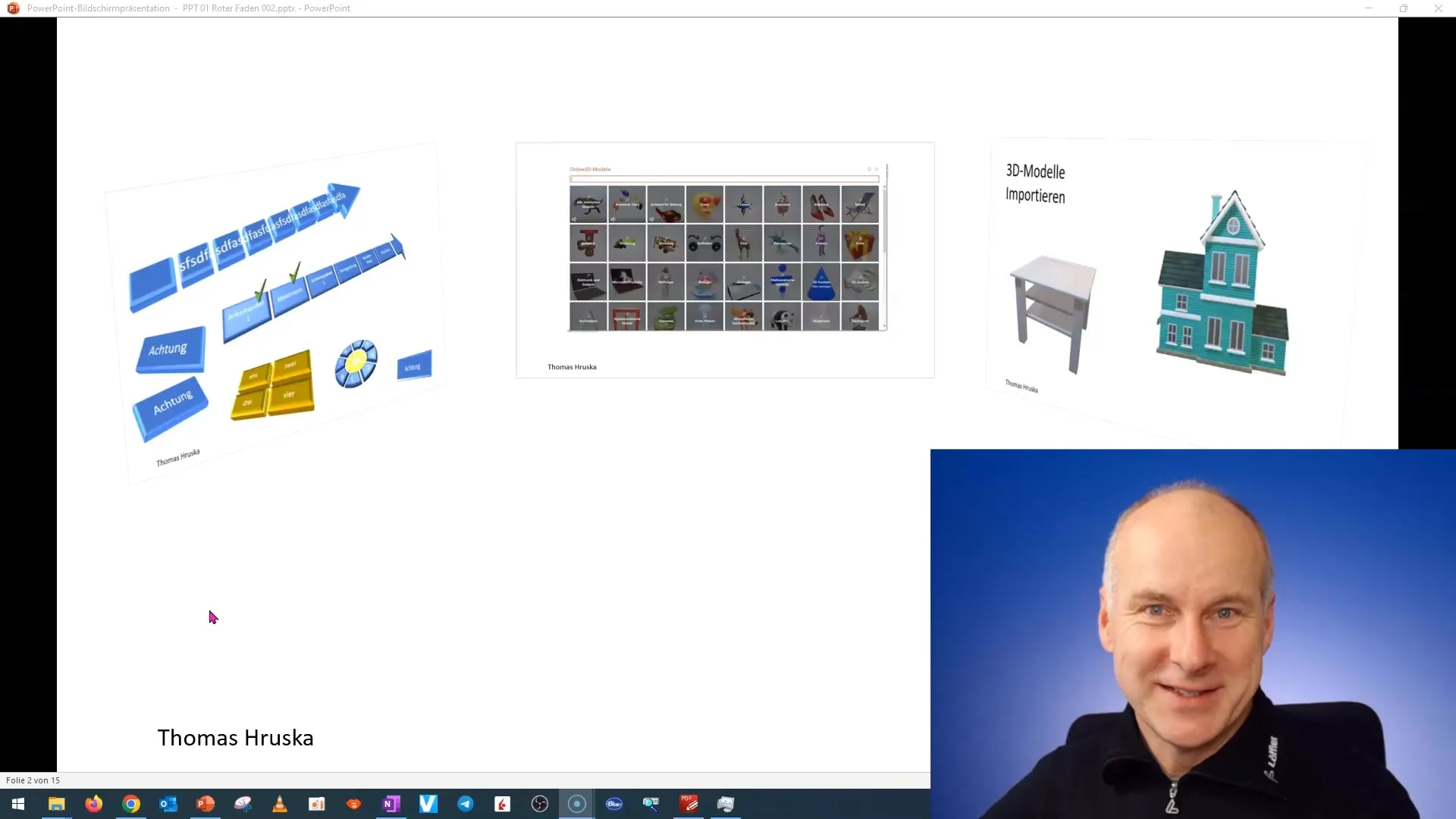
За да използвате 3D модели в PowerPoint, е добре първо да разберете, че съществуват различни категории 3D модели. В следващата стъпка ще научите как да ги използвате оптимално.
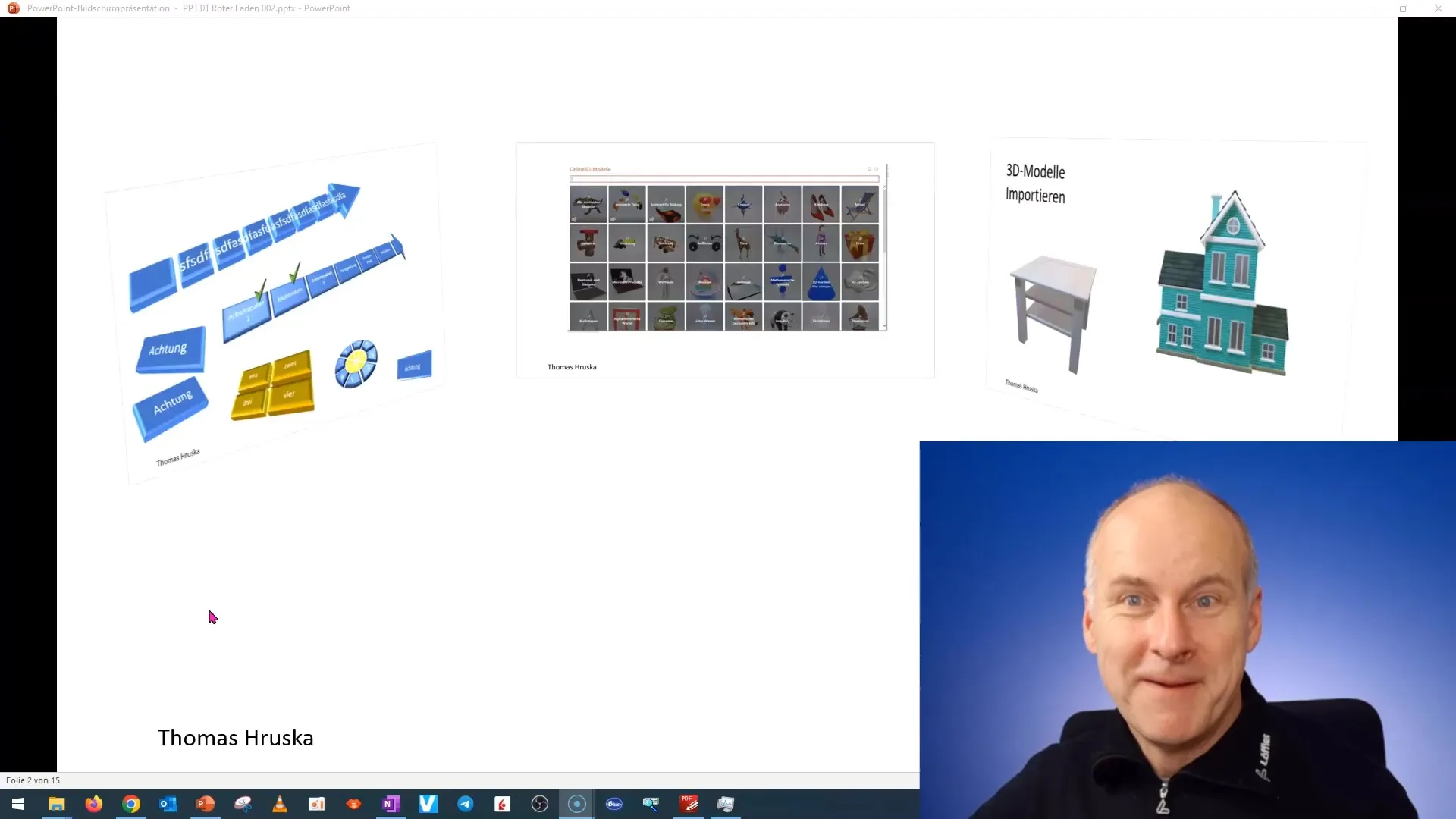
Първата стъпка е да преобразувате съществуваща 2D графика в 3D модел. Това преобразуване ще подобри визуализацията на вашите съдържание значително. Ще обсъдим по-подробно този процес в следващите уроци и ще ви покажем как да работите ефективно.
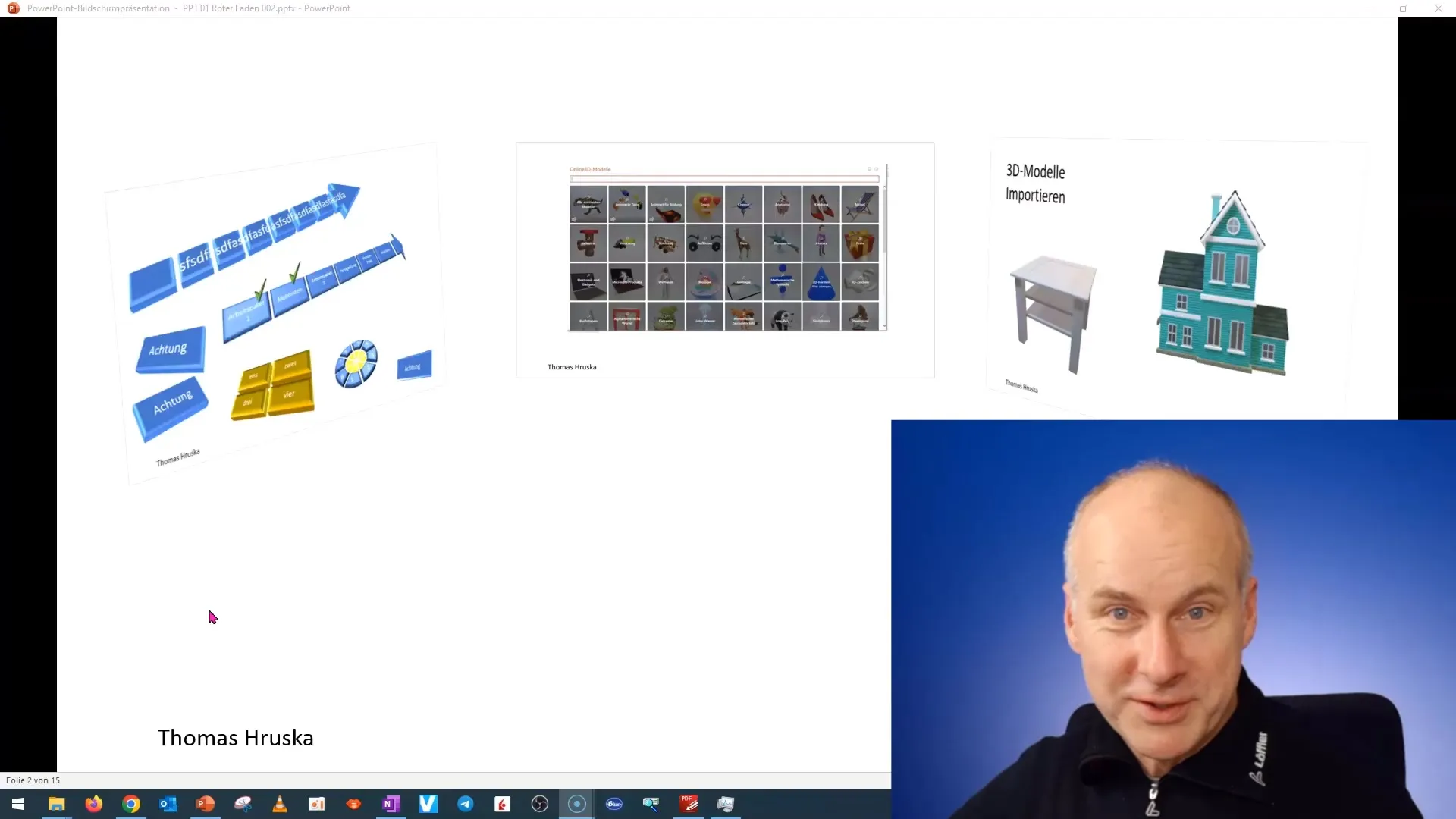
Друг важен процес е импортирането на 3D модели от други софтуерни приложения. Това е особено полезно за интериорни дизайнери и строителни инженери, които желаят да използват персонализирани модели в своите презентации. PowerPoint ви предоставя гъвкавостта да вмъквате тези данни директно във вашите слайдове.
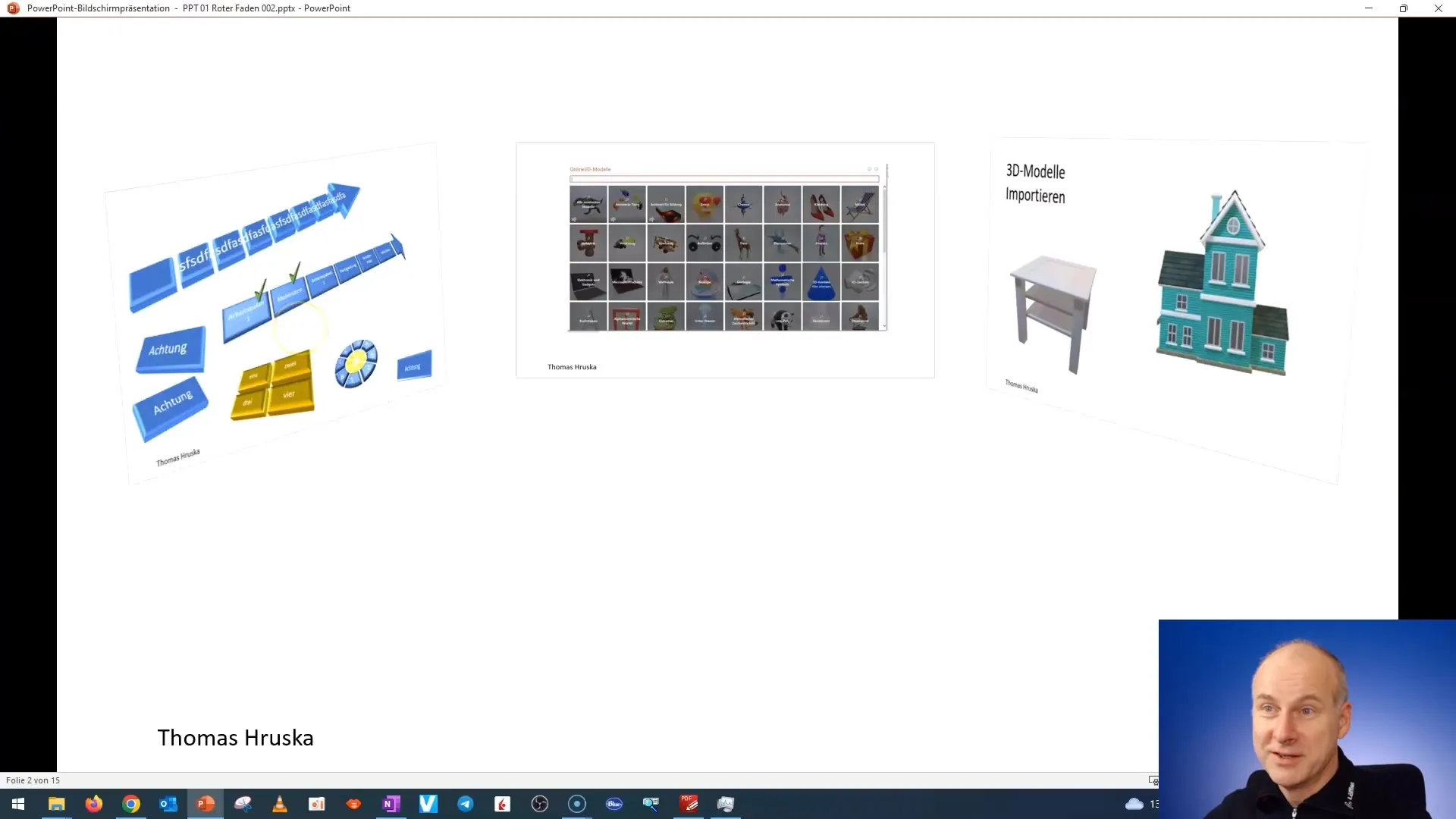
След като обсъдихме основите за импортиране и създаване, ще преминем към наличните 3D модели в PowerPoint. Microsoft разполага с впечатляваща колекция от 3D модели, които може лесно да вмъкнете във вашата презентация. Това е особено полезно, когато имате нужда бързо от привлекателен дизайн.
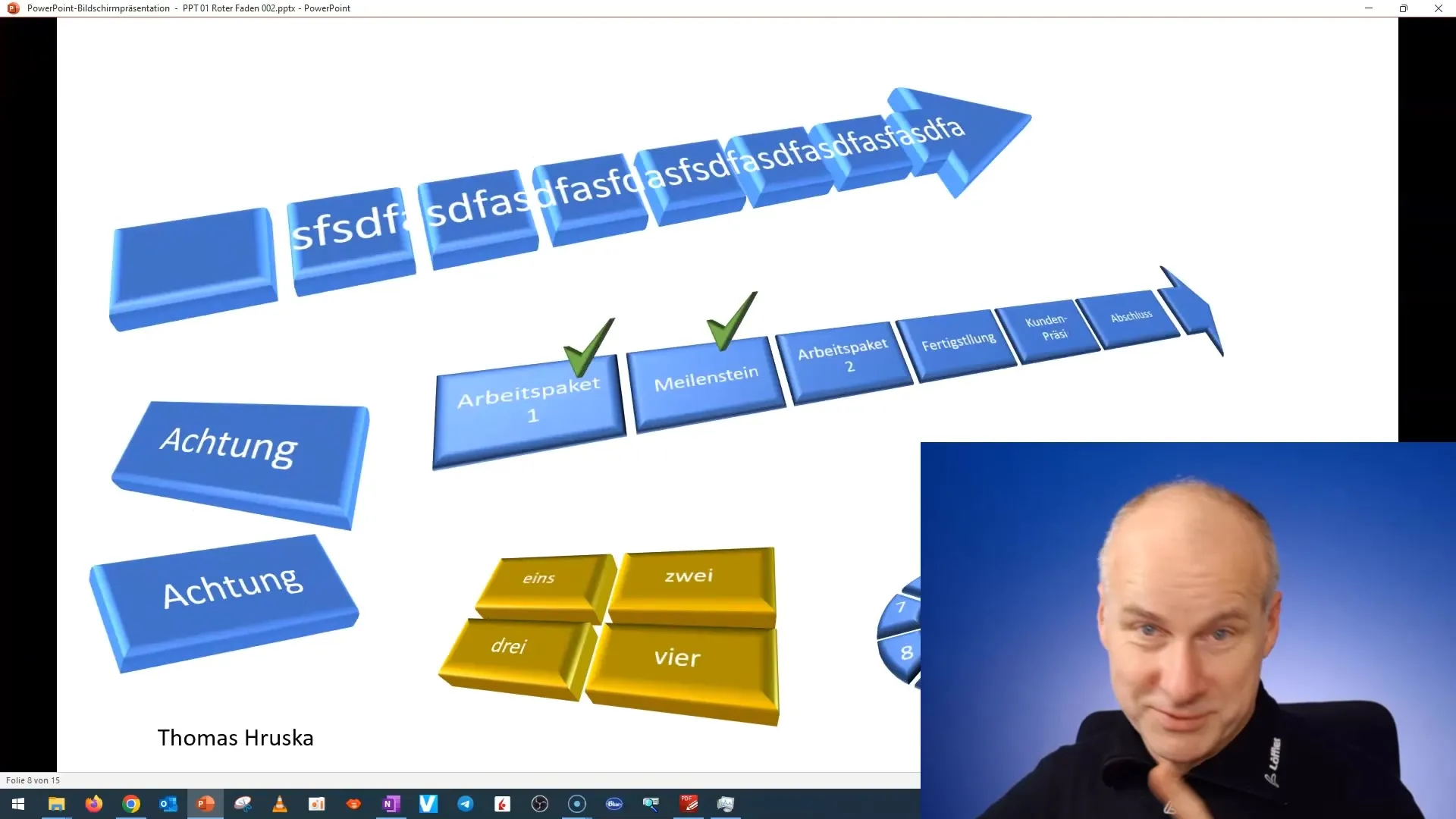
За да достъпите 3D моделите, уверете се, че използвате актуална версия на PowerPoint, която трябва да бъде поне 2019 или Microsoft 365. Тези модели могат да бъдат намерени в опцията за вмъкване в потребителския интерфейс.
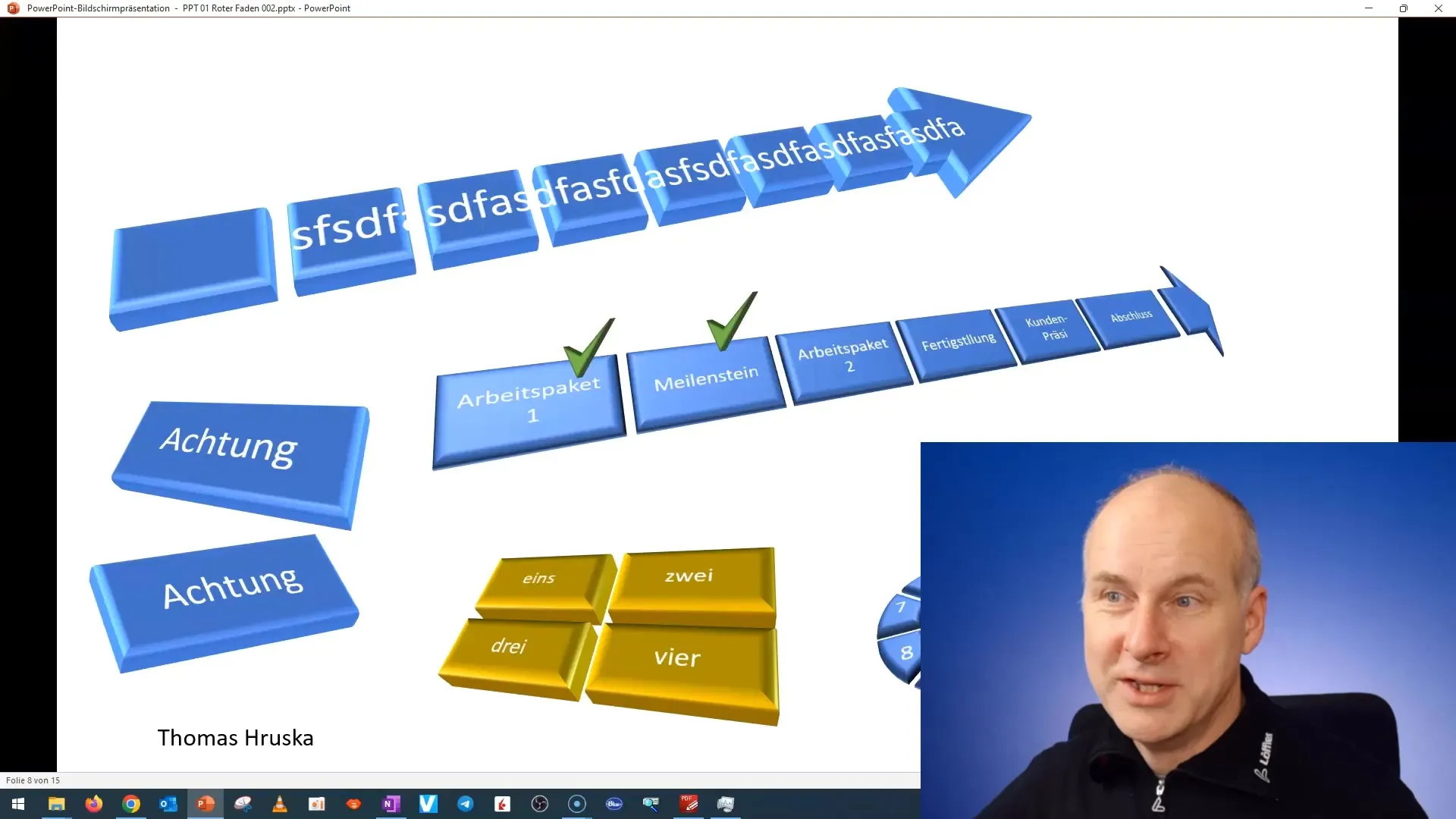
След като намерите 3D моделите, може да изберете тези, които искате и да ги вмъкнете директно във вашите слайдове. Обърнете внимание на времето, което ще отделите за изпробване на различни модели, за да видите кои най-добре хармонират с вашата тема. PowerPoint ви позволява не само да добавяте, но и да приспособявате тези модели.
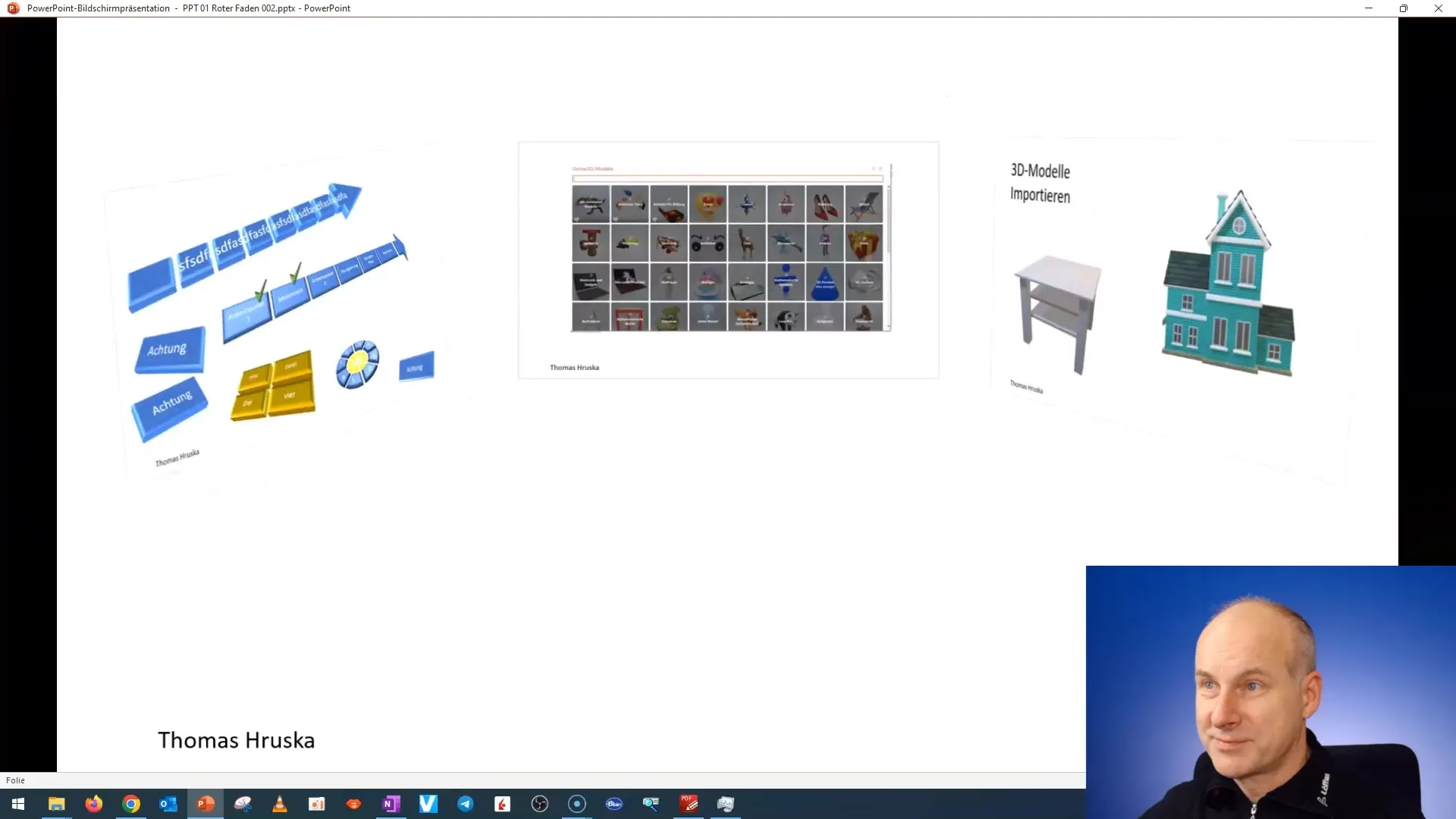
Сега, когато вече знаете функционалността за използване на 3D модели във вашата презентация, е време да станете креативни! Експериментирайте с тези модели, поставете ги целенасочено и използвайте анимации, за да представите вашето съобщение по интересен начин.
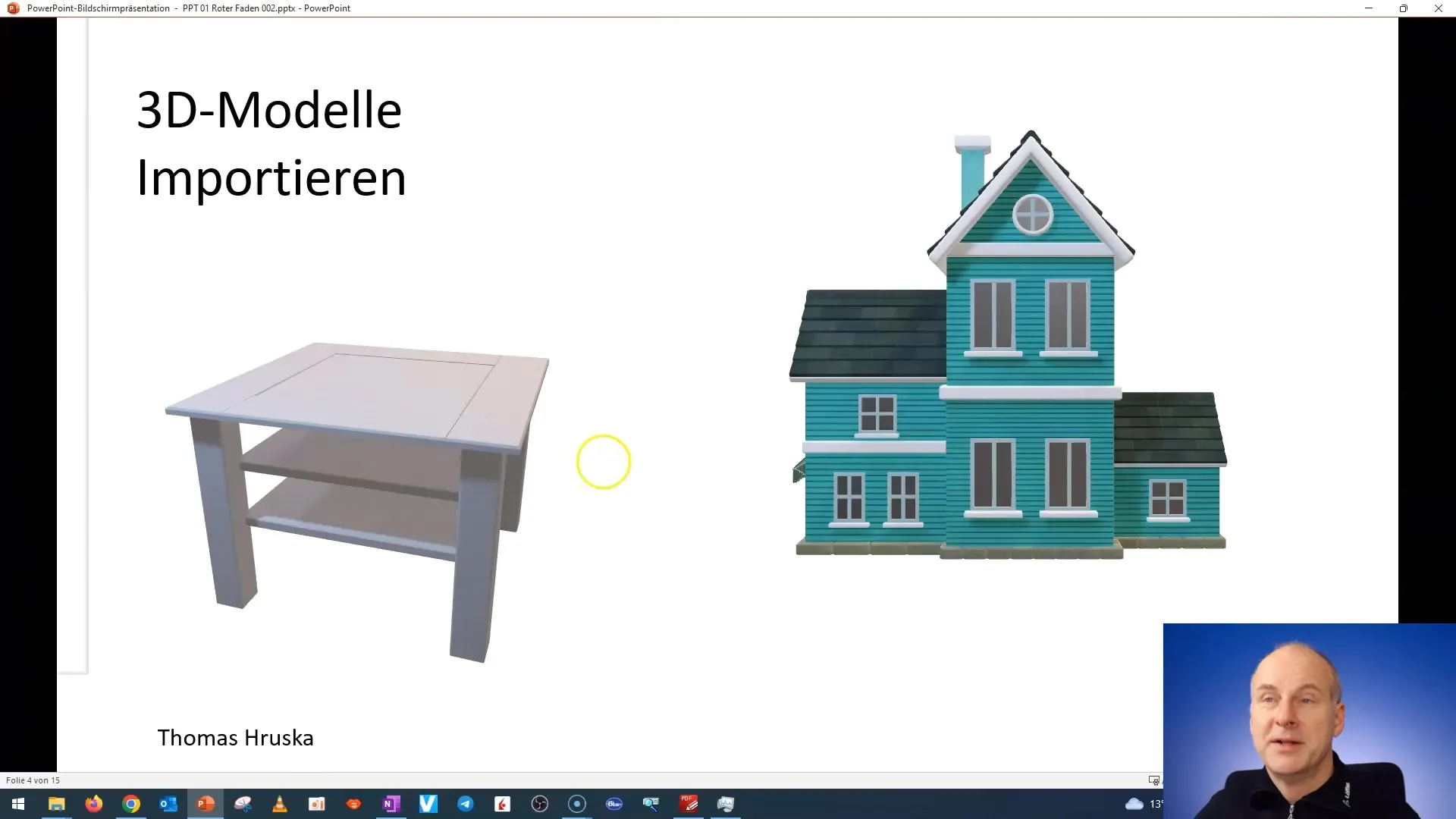
С тези основни знания и техники трябва да сте готови да използвате потенциала на 3D моделите в PowerPoint за вашите следващи презентации.
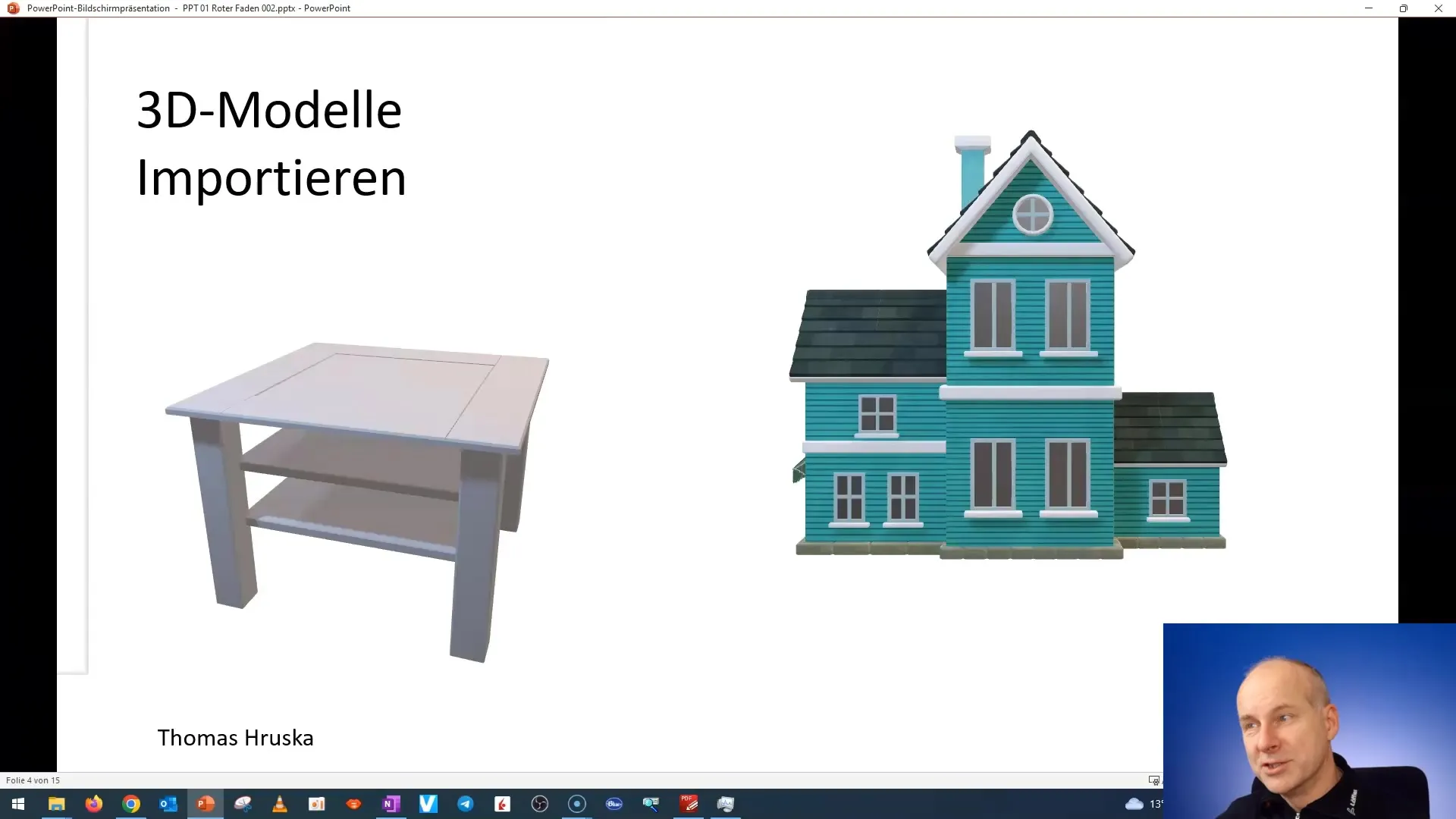
Резюме
В този урок научихте как да постигнете различни подходи при използването на 3D модели в PowerPoint. Разбрахте как да преобразувате 2D графики, импортирате файлове и вмъквате предварително дефинирани модели от Microsoft във вашите презентации.
Най-често задавани въпроси
Какво са 3D моделите в PowerPoint?3D моделите са графични изображения, които представят тримерни обекти и позволяват интерактивни изгледи.
Как мога да преобразувам 2D графики в 3D модели?Можете да преобразувате 2D графики в 3D модели чрез функциите в PowerPoint.
Кои версии на PowerPoint поддържат тези 3D функции?3D функциите са налични от Microsoft PowerPoint 2019 и Microsoft 365 нататък.
Мога ли да импортирам собствените си 3D модели от други програми?Да, можете да импортирате 3D модели от други програми, което е особено полезно за специалисти в архитектурата и интериорния дизайн.
Как да намеря 3D модели в PowerPoint?3D моделите се намират чрез опцията "Вмъкване" в потребителския интерфейс на PowerPoint.


